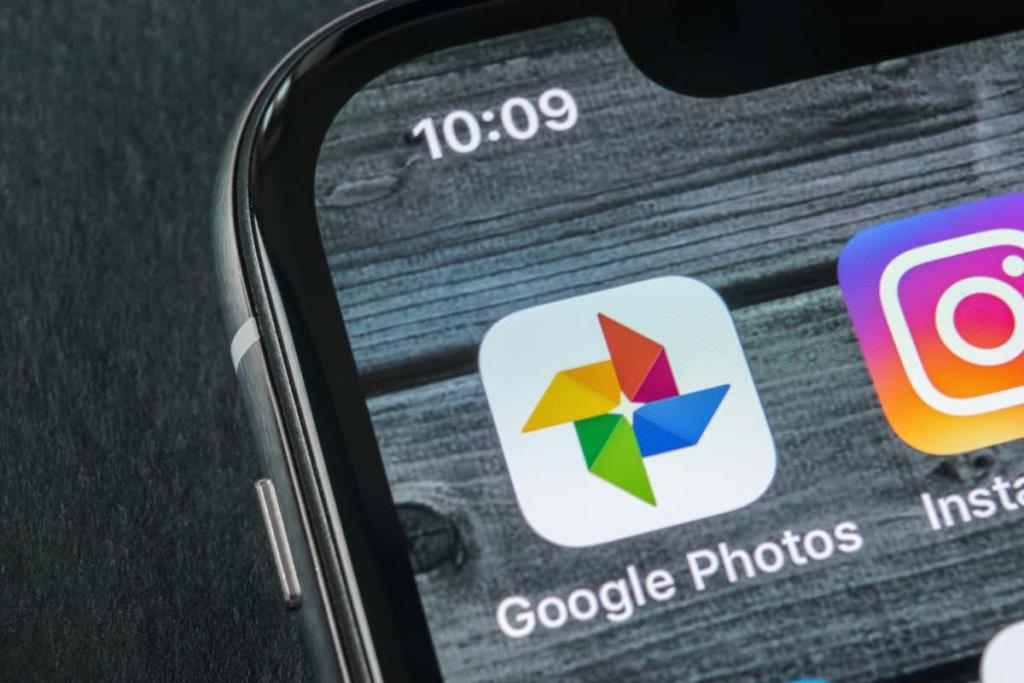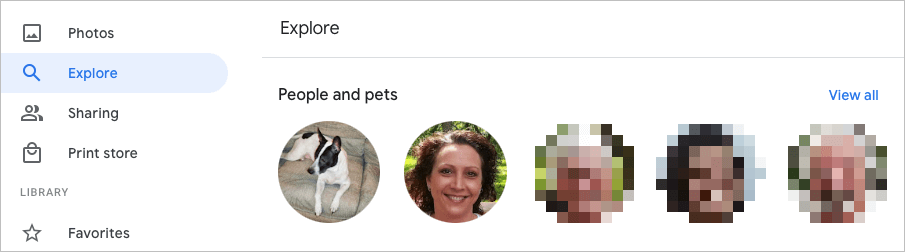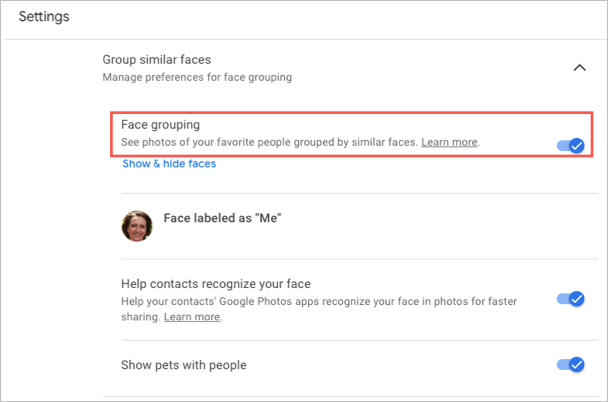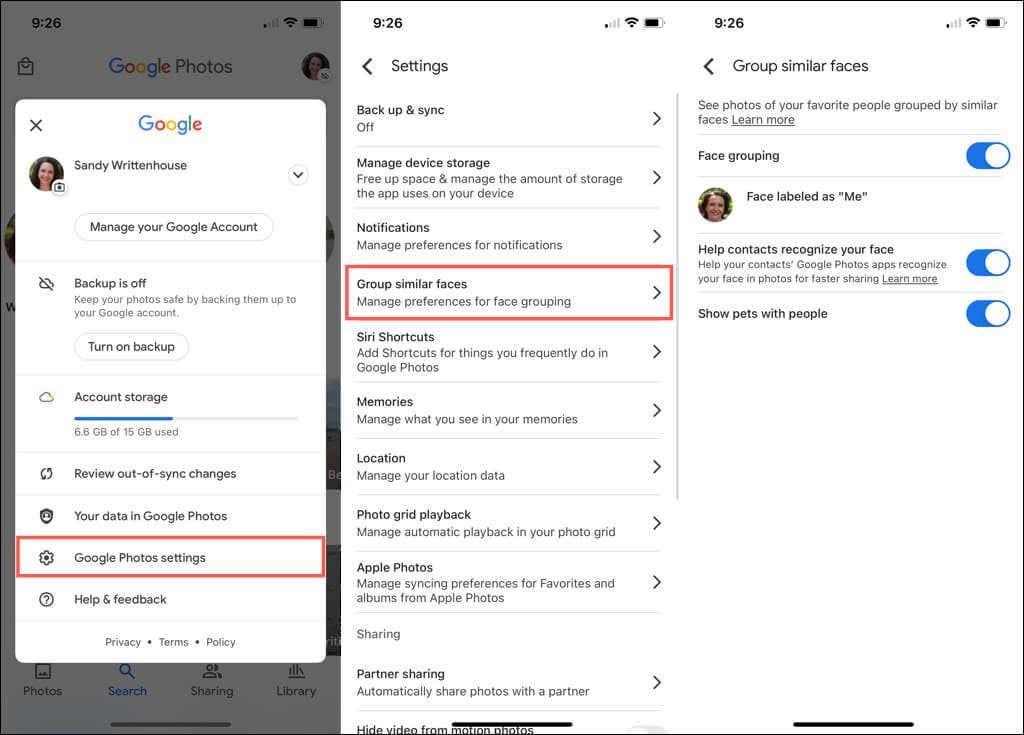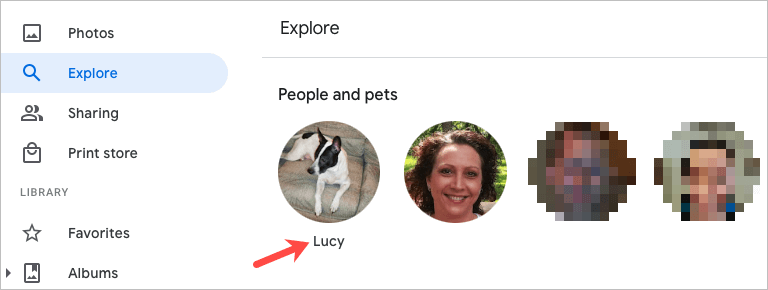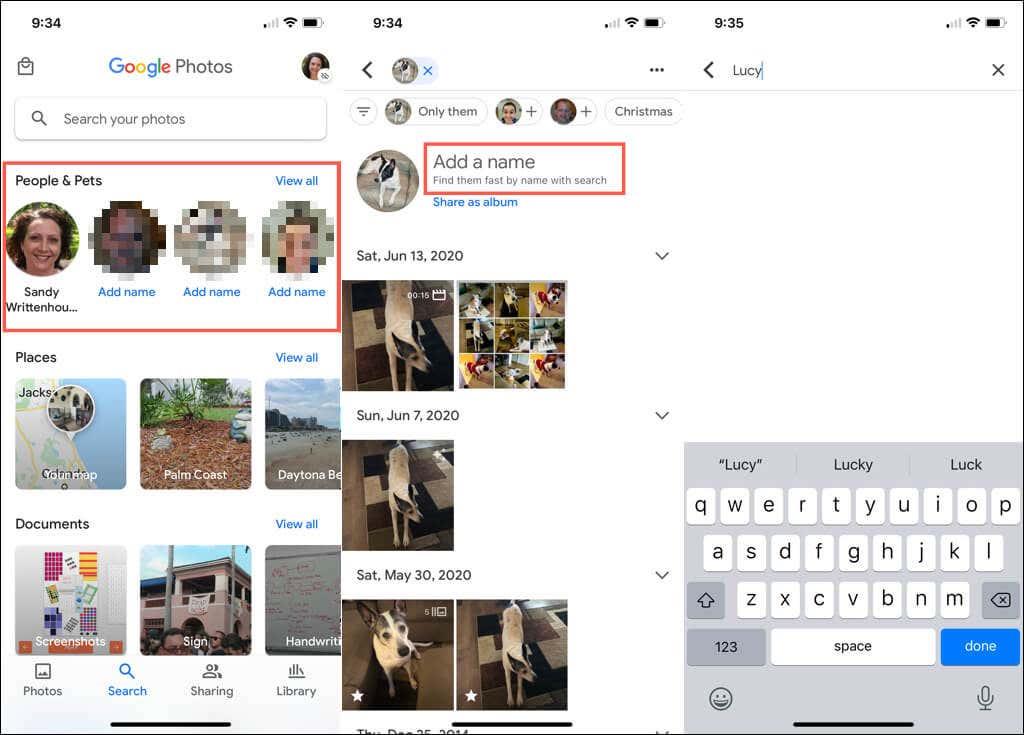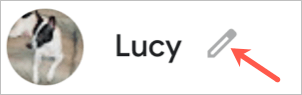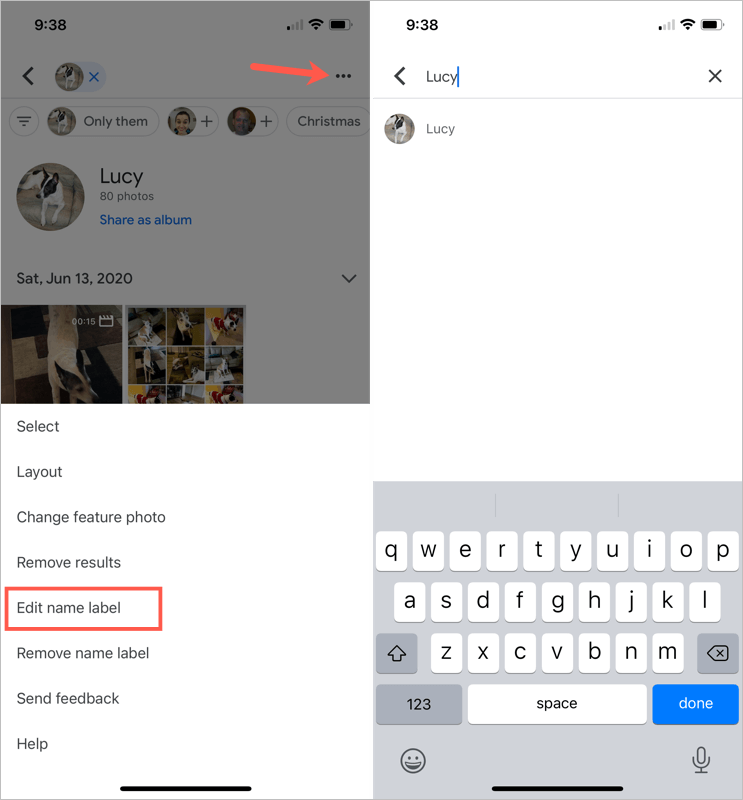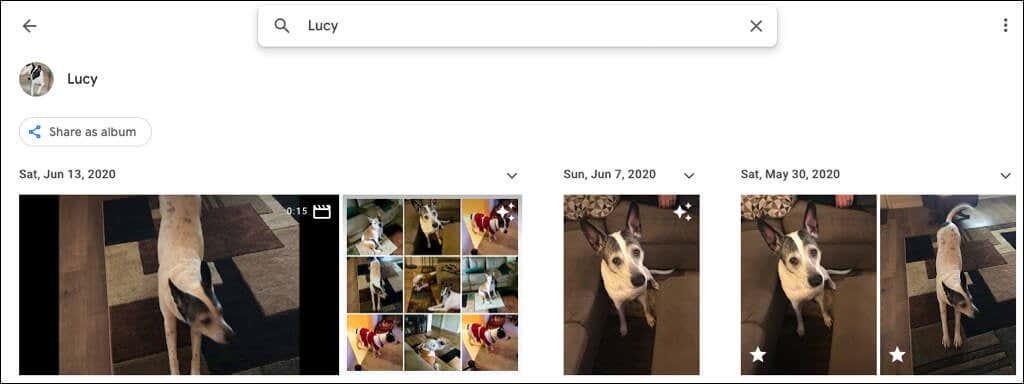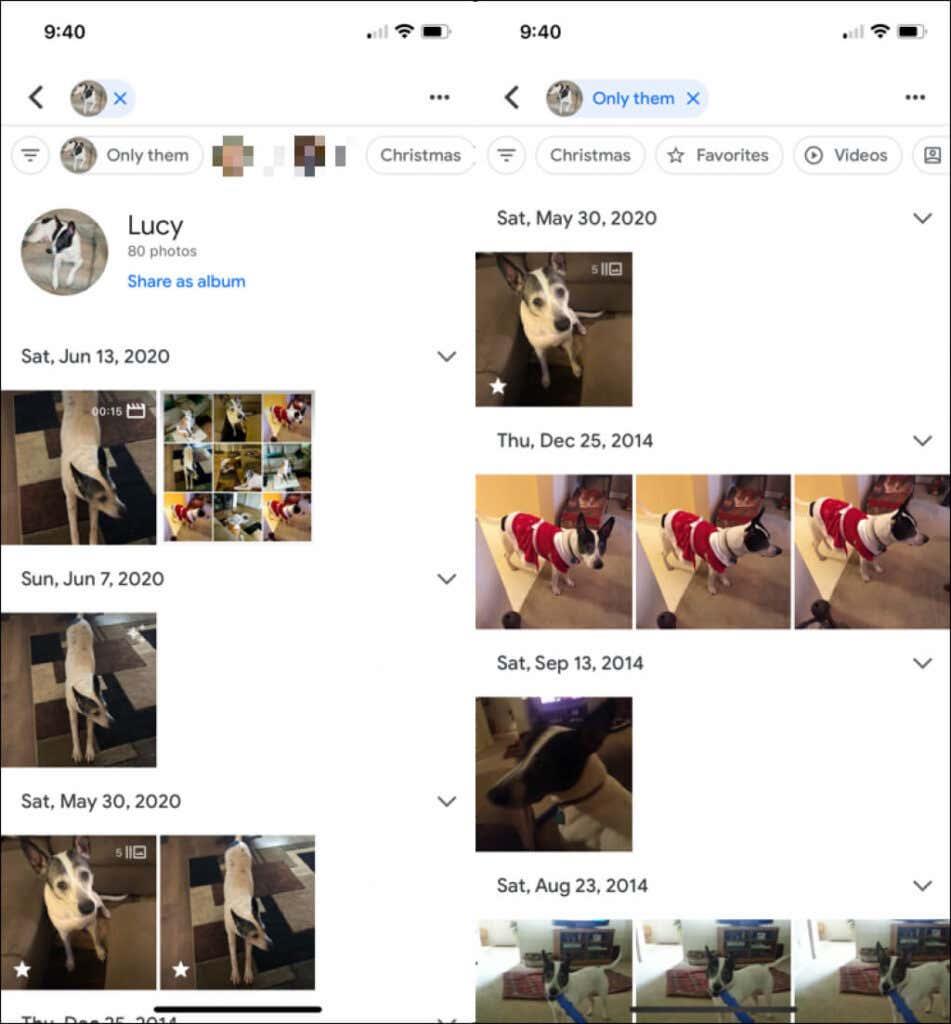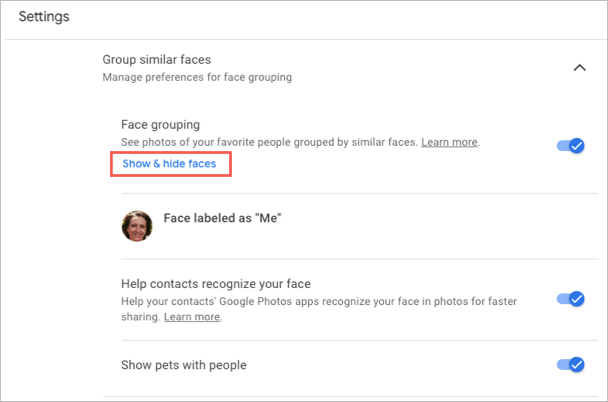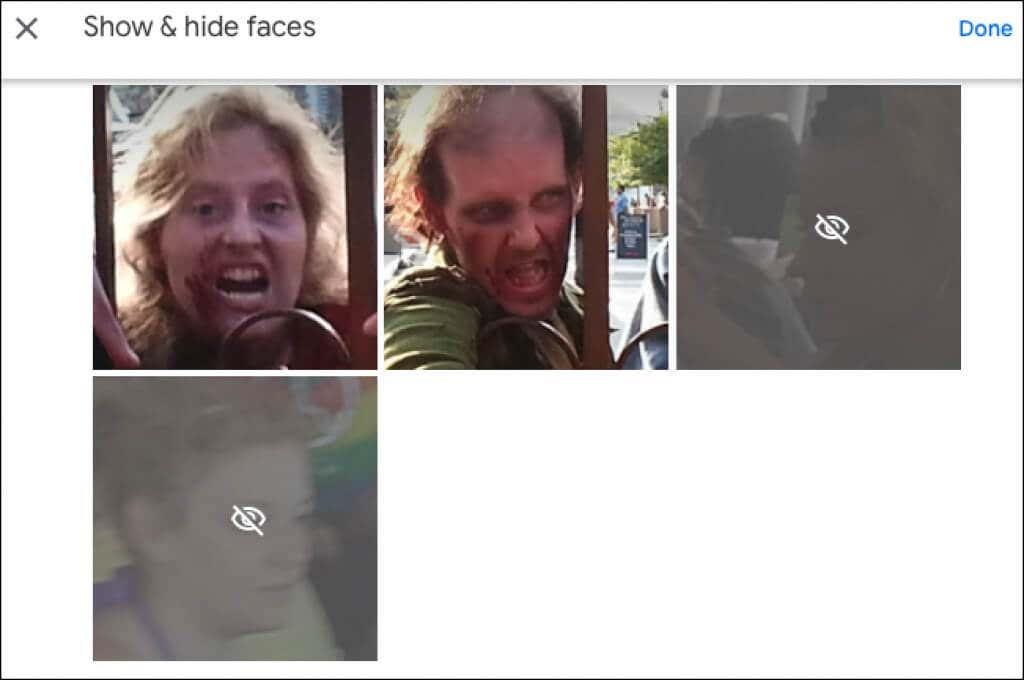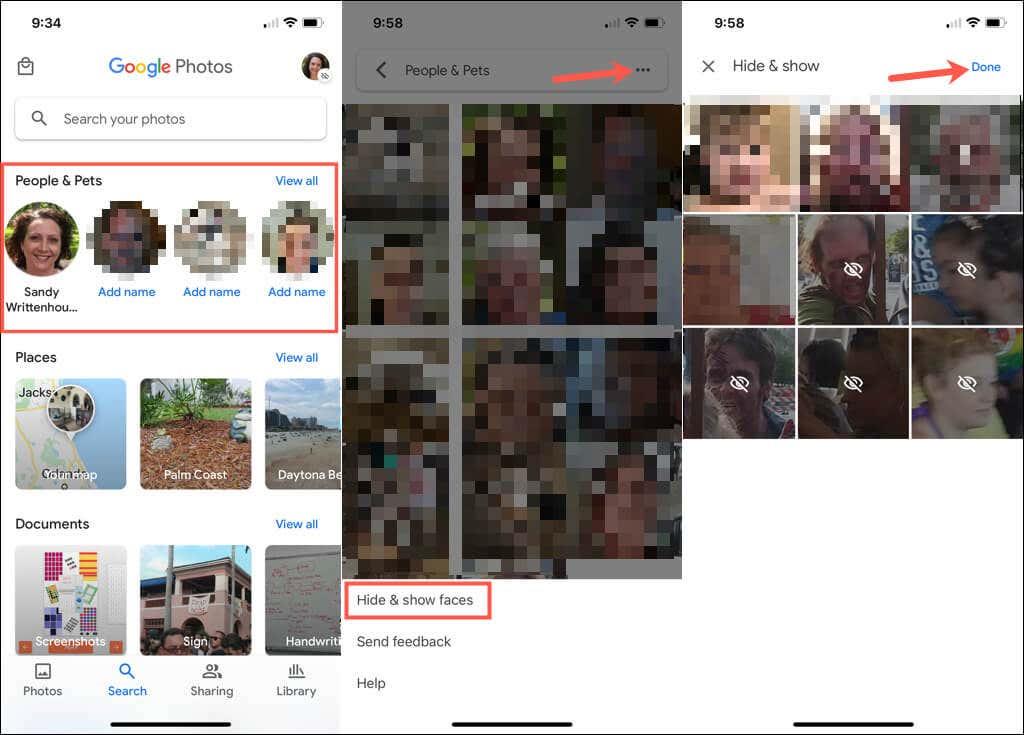Löydä nopeasti kuvia puolisostasi, lapsestasi, sisaruksestasi tai lemmikistäsi lisäämällä nimiä kasvoihin Google Kuvissa. Kasvojen merkitsemisen avulla voit nähdä kaikki valokuvat, joissa on kyseinen henkilö tai lemmikki, suorittaa nopean haun ja pitää kuvat järjestyksessä samaan aikaan.
Nimien lisääminen vie vain minuutin, kun lisäät kasvoja Google Kuviin . Lisäksi voit tehdä sen Google Photos -sivustolla tai mobiilisovelluksessa .
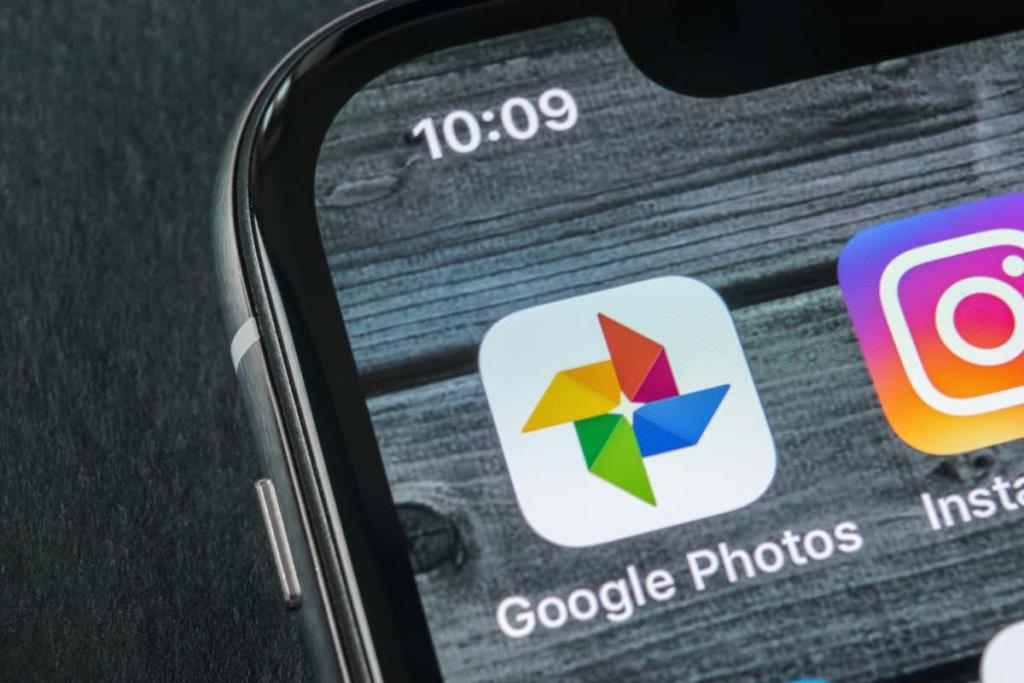
Ota käyttöön Samankaltaiset kasvot -ominaisuus
Kun käyt Google Kuvien Tutki- tai Hae-osiossa, kasvojen pitäisi näkyä yläreunassa. Tästä voit aloittaa nimien lisäämisen näille kasvoille. Jos et näe näitä kuvia, ota kasvojen ryhmittely käyttöön.
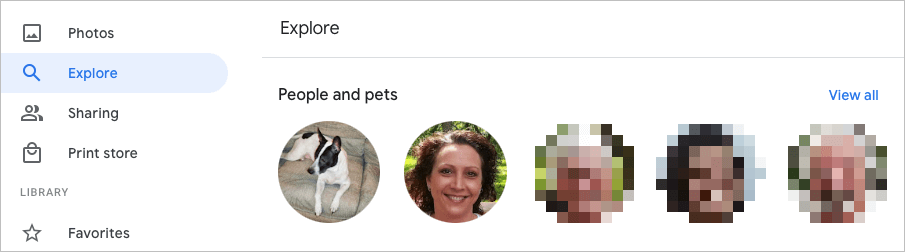
Tämä ominaisuus yhdistää kasvojentunnistuksen ja -tunnistuksen avulla kuvat, jotka se tunnistaa samaksi henkilöksi (tai lemmikiksi).
Ota käyttöön samankaltaisten kasvojen ryhmä verkossa
- Siirry Google Kuviin ja kirjaudu sisään.
- Valitse rataskuvake oikeasta yläkulmasta.
- Vieritä alas ja laajenna Ryhmä samankaltaiset kasvot -osioon.
- Ota kasvojen ryhmittelyn kytkin käyttöön . Vaihtoehtoisesti voit ottaa käyttöön Auta yhteyshenkilöitä tunnistamaan kasvosi ja Näytä lemmikit ihmisten kanssa .
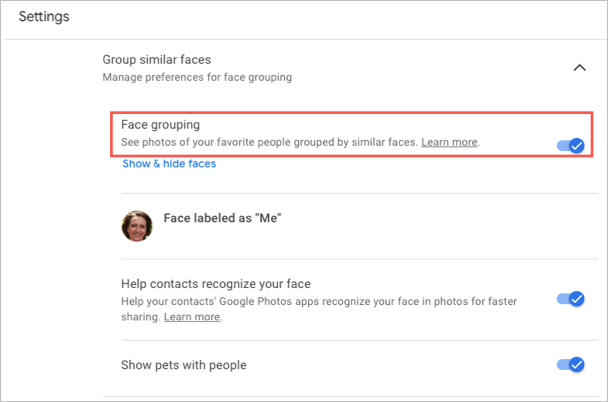
Muutokset tallennetaan automaattisesti, joten voit palata Google Kuvat -pääsivullesi tai muulle alueelle vasemmalla olevan navigoinnin avulla.
Ota käyttöön samankaltaisten kasvojen ryhmä mobiililaitteella
- Avaa Google Kuvat -sovellus mobiililaitteellasi.
- Napauta profiilisi kuvaketta oikeassa yläkulmassa.
- Valitse Valokuva-asetukset Androidissa tai Google Kuvien asetukset iPhonessa.
- Valitse Ryhmittele samankaltaiset kasvot -vaihtoehto.
- Ota käyttöön kasvojen ryhmittely ja valinnaisesti kaksi muuta kasvojen asetusta, jos haluat.
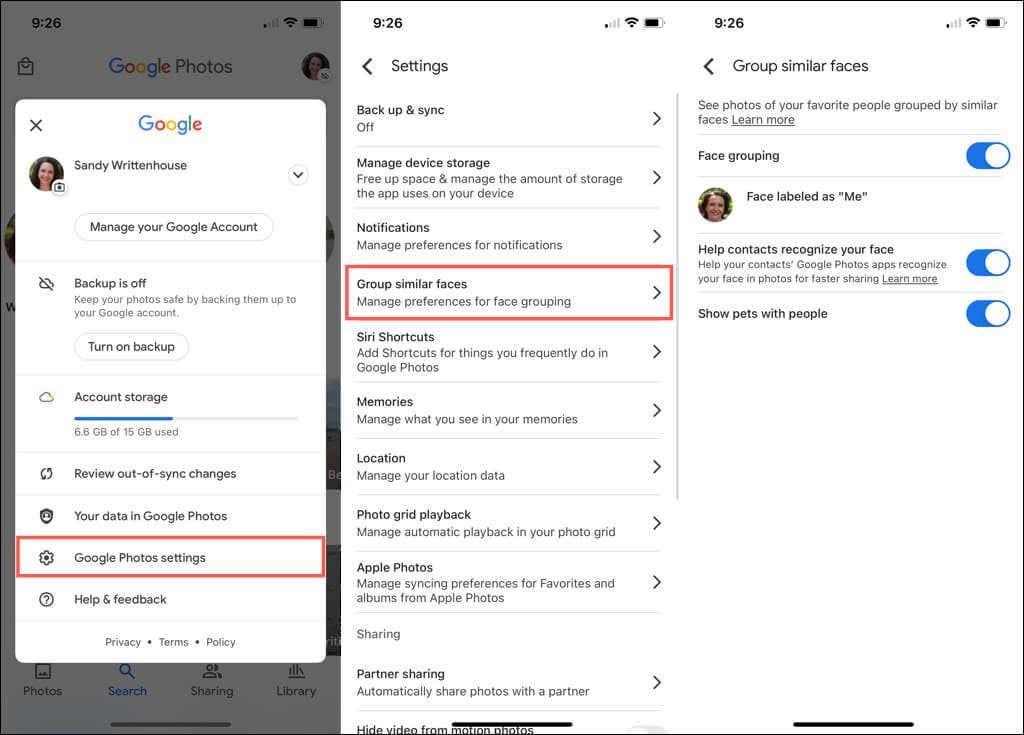
Voit napauttaa nuolta vasemmassa yläkulmassa poistuaksesi tästä näytöstä ja säätääksesi muita asetuksia tarvittaessa. Muussa tapauksessa palaa Google Kuvien päänäyttöön napauttamalla nuolta uudelleen.
Lisää nimiä Google Kuvien kasvoihin
Voit lisätä nimiä kasvoille Google Kuvien verkkosivustolla tai mobiilisovelluksessa. Kun teet niin, muutokset synkronoidaan, joten sinun on tehtävä se vain yhdessä paikassa.
Lisää nimiä kasvoihin verkossa
- Valitse vasemmasta navigointipalkista Tutki .
- Valitse kasvot yläreunasta Ihmiset tai Ihmiset ja lemmikit alta . Voit myös käyttää oikealla olevaa Näytä kaikki -linkkiä nähdäksesi ne kaikki.
- Valitse seuraavan näytön vasemmasta yläkulmasta Lisää nimi .

- Anna henkilön tai lemmikin nimi tai lempinimi.
- Tallenna muutos valitsemalla Valmis .

Voit palata Tutki-näyttöön valitsemalla vasemmassa yläkulmassa olevan nuolen. Sinun pitäisi sitten nähdä lisäämäsi nimi kasvojen alla yläreunassa.
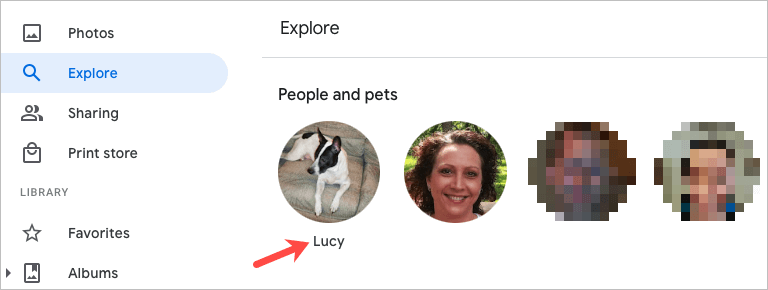
Lisää nimiä kasvot mobiililaitteilla
- Valitse Google Kuvien mobiilisovelluksessa Haku - välilehti.
- Näet kasvot yläreunassa Ihmiset tai Ihmiset ja lemmikit -kohdan alla . Voit nähdä kaikki kasvot valitsemalla oikealta Näytä kaikki .
- Valitse valokuva ja valitse sitten Lisää nimi .
- Kirjoita nimi ja napauta Valmis .
Vinkki : iPhonella voit myös lisätä nopeasti nimen kasvoille. Napauta Lisää nimi kuvan alla. Kirjoita nimi yläreunaan ja napauta näppäimistöltä Valmis . Jos haluat lisää tämänkaltaisia vinkkejä, tutustu Google Kuvien vinkeihin ja temppuihin !
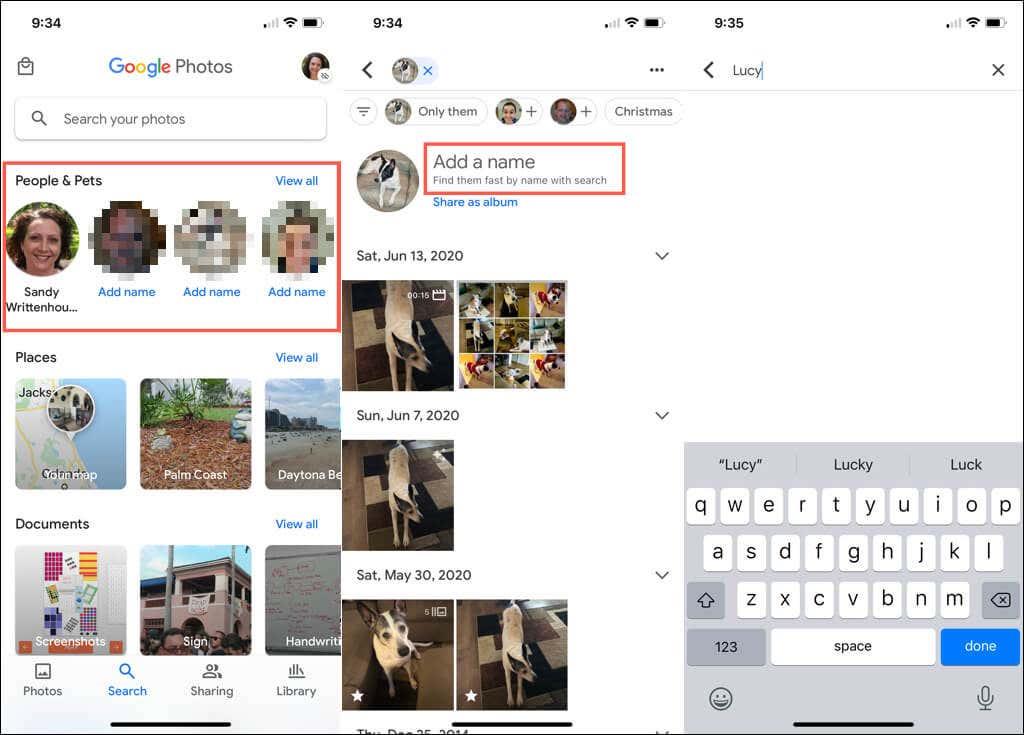
Muokkaa kasvojen nimeä
Jos haluat muuttaa kasvoille määrittämäsi nimen, voit tehdä sen yhtä helposti kuin lisäämällä sen alun perin.
Muokkaa nimeä verkossa
- Valitse valokuva Tutki - sivun yläreunasta .
- Vie hiiri heidän nimensä päälle heidän valokuvasivullaan ja valitse näkyviin tuleva kynäkuvake .
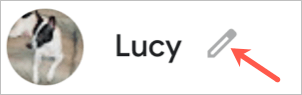
- Tee muutos ja valitse Valmis .
Muokkaa nimeä mobiililaitteella
- Valitse valokuva Haku - välilehden yläreunasta .
- Napauta kolmea pistettä oikeassa yläkulmassa ja valitse Muokkaa nimitunnistetta . Voit myös valita Poista nimimerkki , jos et halua näyttää nimeä ollenkaan.
- Kirjoita uusi nimi tai lempinimi yläreunaan ja paina näppäimistön Valmis .
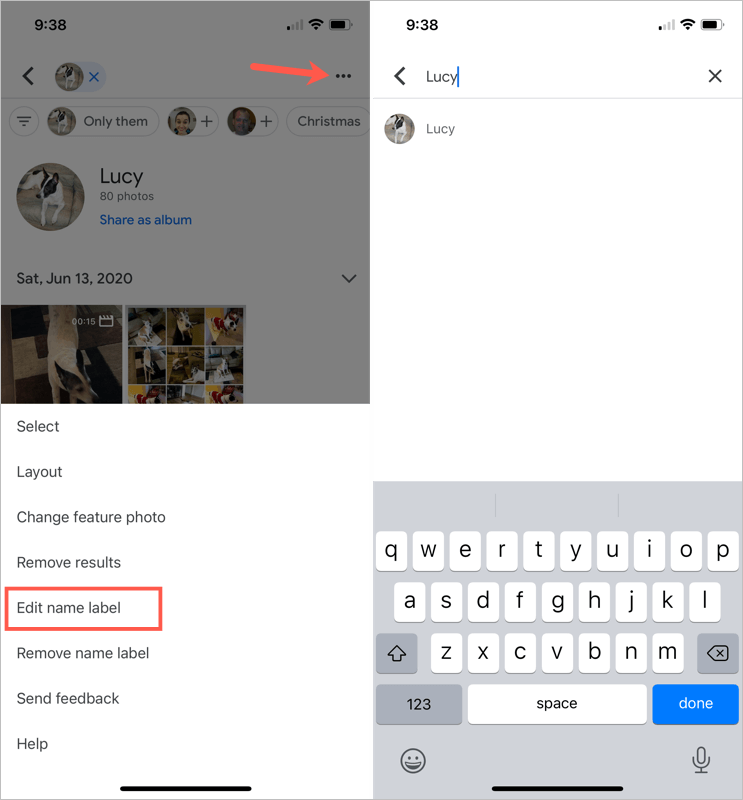
Katso kasvot sisältävät valokuvat
Kun olet lisännyt nimen kasvoille Google Kuvissa, on helppo löytää kuvia kyseisestä henkilöstä tai lemmikistä.
Käy verkossa Tutki - sivulla ja valitse kuva ylhäältä. Voit myös kirjoittaa nimen käyttämällä Google Kuvien yläreunassa olevaa hakukenttää .
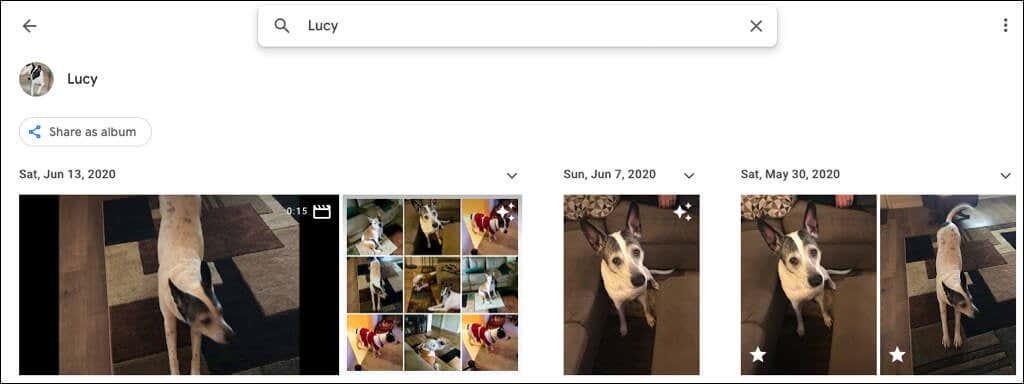
Siirry mobiililaitteellasi Haku - välilehdelle ja valitse kuva yläreunasta. Jos sinulla on useita nimettyjä kasvoja, lisää nimi hakukenttään .
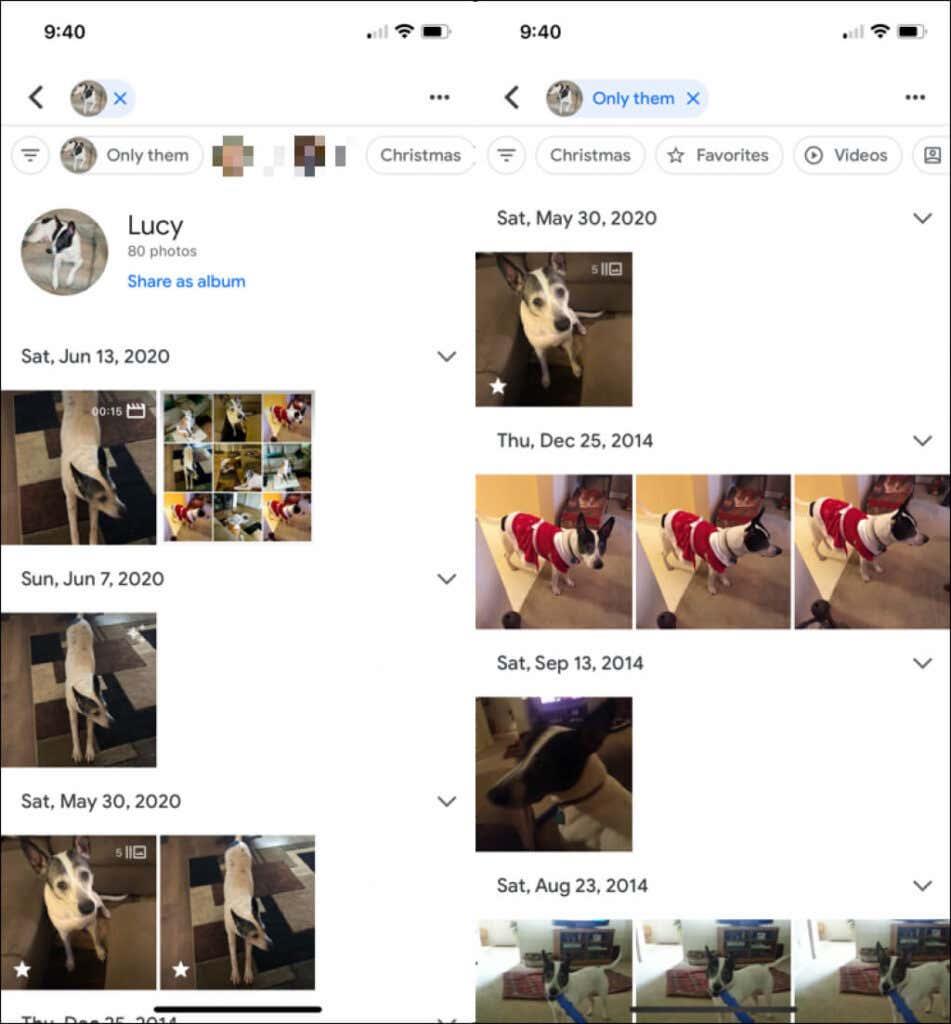
Piilota kasvot sisältävät valokuvat
Olemme kaikki olleet siellä. Näkyviin tulee kuvia ihmisistä, joita emme enää halua nähdä. Onneksi Google Kuvien avulla voit piilottaa kuvia tietyistä ihmisistä tai lemmikeistä. Tämä ei poista valokuvia. se ei yksinkertaisesti näytä kyseisiä kasvoja Tutki- ja Hae-osioissa.
Piilota kasvot verkossa
- Valitse rataskuvake Google Kuvien oikeasta yläkulmasta.
- Vieritä ja laajenna Ryhmittele samankaltaiset kasvot -osioon.
- Valitse Näytä ja piilota kasvot -linkki Kasvojen ryhmittelyn alta.
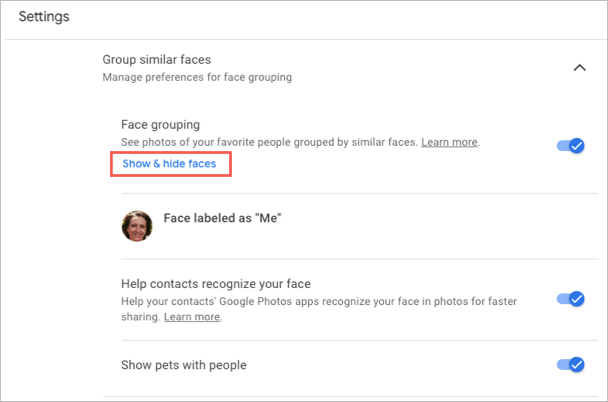
- Valitse piilotettavan henkilön kasvot. Tämä asettaa silmän kuvakkeen, jonka läpi kulkee viiva, ja himmentää pikkukuvan.
- Valitse oikeasta yläkulmasta Valmis , kun olet valmis.
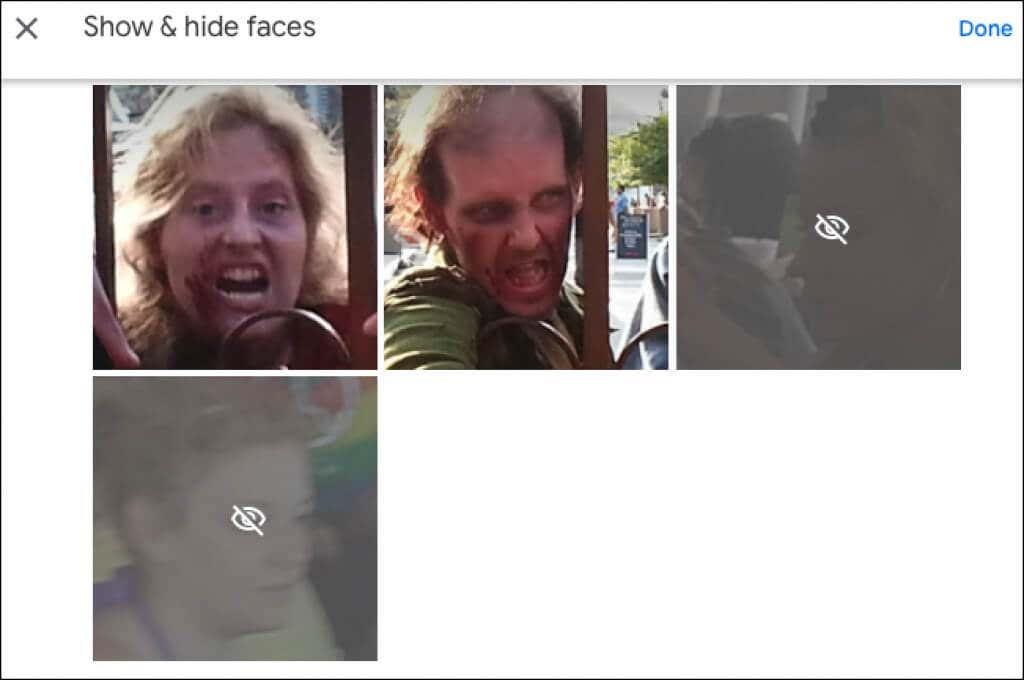
Jos muutat mielesi myöhemmin ja haluat näyttää Google Kuvien kasvot, palaa tähän kohtaan noudattamalla samoja ohjeita. Valitse sitten kasvot, jos haluat poistaa kuvakkeen ja näyttää kasvot uudelleen.
Piilota kasvot mobiililaitteella
- Siirry Haku - välilehteen ja valitse Näytä kaikki yläreunan Henkilöt-osiosta.
- Napauta kolmea pistettä oikeassa yläkulmassa ja valitse Piilota ja näytä ihmiset Androidissa, Piilota ja näytä kasvot iPhonessa.
- Valitse piilotettavan henkilön kasvot. Kuten verkossa, tämä asettaa piilotetun kuvakkeen kasvoille ja himmentää pikkukuvaa.
- Napauta Valmis yläreunassa, kun olet valmis.
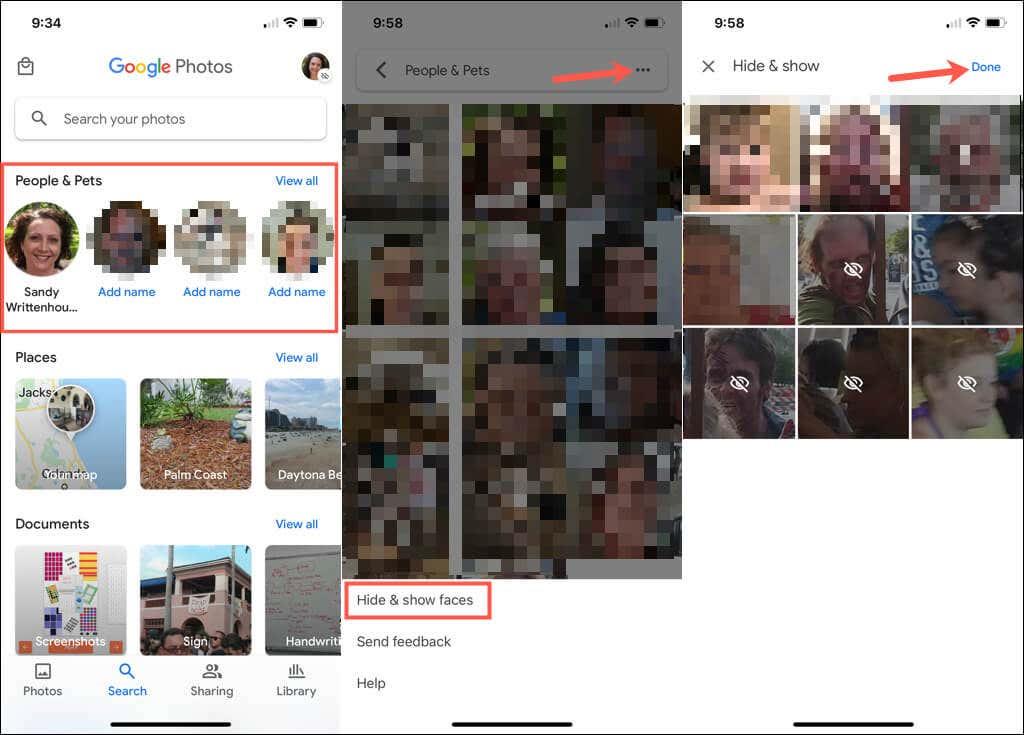
Jos haluat näyttää kasvot myöhemmin, noudata samoja ohjeita ja poista piilotettu kuvake valitsemalla kasvot, jotka haluat näyttää uudelleen.
Kun lisäät kasvoja Google Kuviin, harkitse myös nimien liittämistä niihin. Tämän ansiosta ihmiset ja lemmikit on helppo löytää ja myös etsiä.
Katso lisätietoja Google Kuvien kuvien ja videoiden lataamisesta tai kuvien siirtämisestä iCloudista Google Kuviin .